
今回はiPhoneのAPN設定の方法をご案内します。
iPhoneの場合、OSのバージョンが違っても、基本的な設定方法は一緒です。
ただし、プロファイルなどをダウンロードする操作があるため、インターネット環境が必要となります。
あらかじめ、自宅や、独自のWi-Fiネットワークを持つカフェなどで、Wi-Fiネットワークに繋いでおきましょう。
iPhoneの場合の設定方法
1.SIMカードをiPhoneに挿入します

SIMを挿入するスロットは、iPhone 4以降は側面に、それ以前のモデルは天面にあります。
2.iPhoneをWi-Fiに接続します

「設定」アイコンを開き、「Wi-Fi」をタップ。接続するネットワークを選択して、Wi-Fiに繋いでおきます。
3.Safariで指定のURLにアクセスします
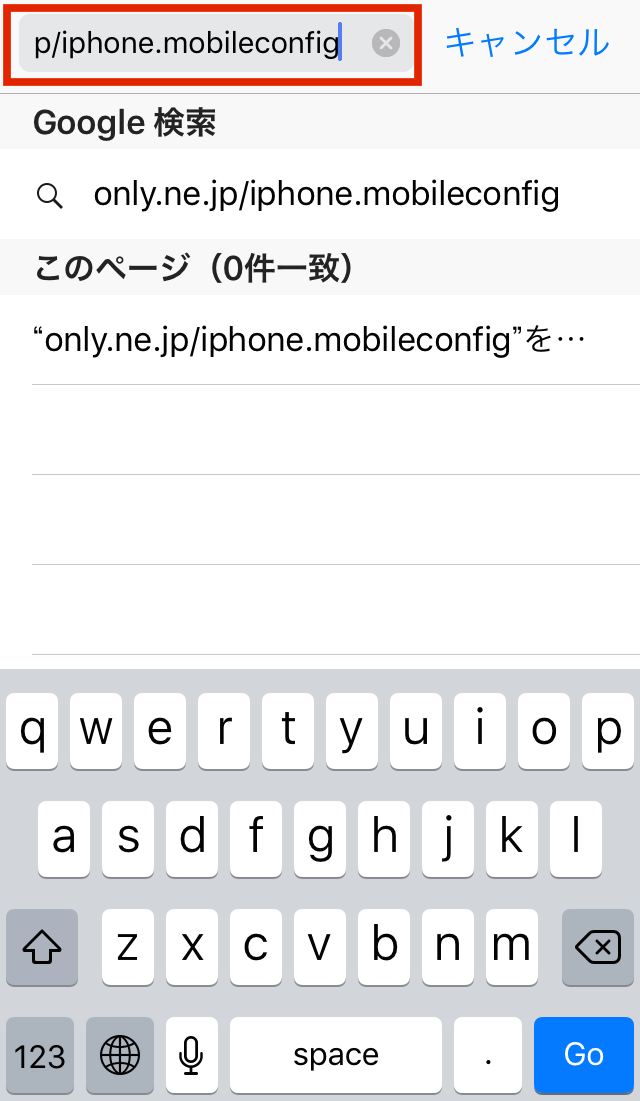
「Safari」を開き、URL入力欄に下記のURLを入力し、アクセスします。
http://only.ne.jp/iphone.mobileconfig
4.「インストール」をタップします
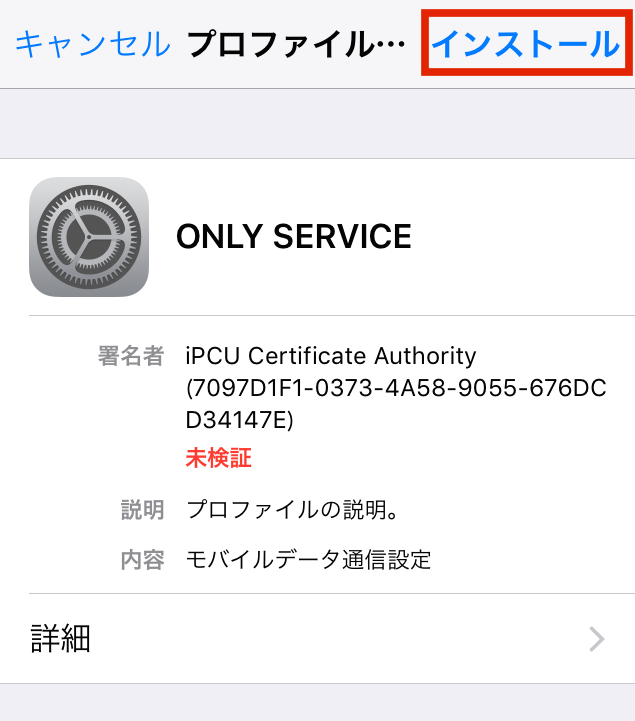
プロファイルが表示されるので「インストール」をタップします。
5.パスコードを入力します
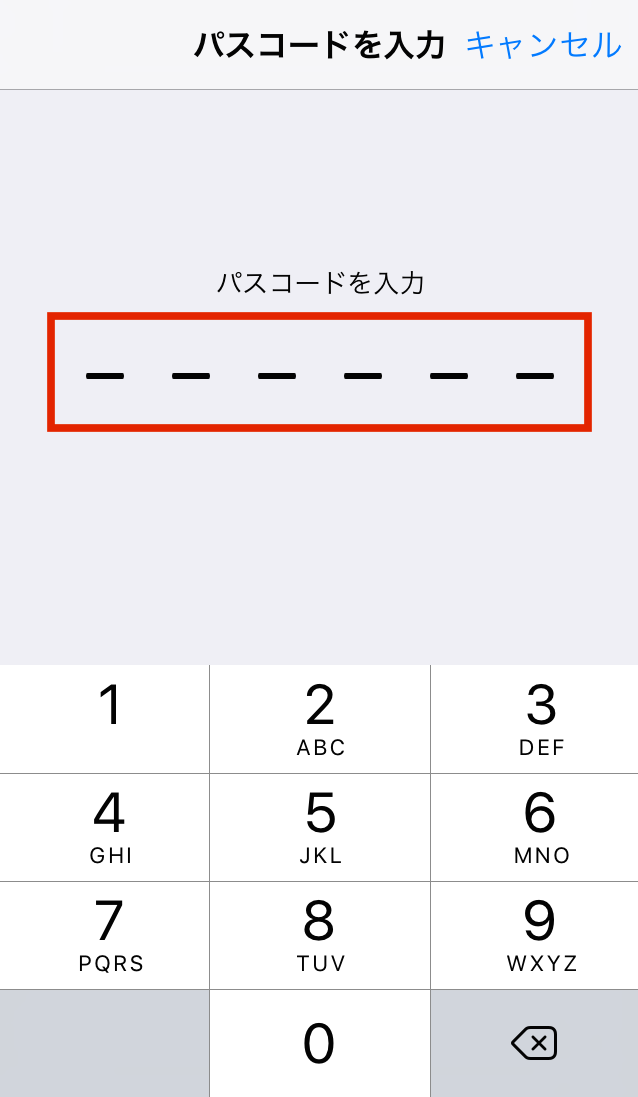
6桁のパスコードを入力します。
6.「インストール」を選択して進みます
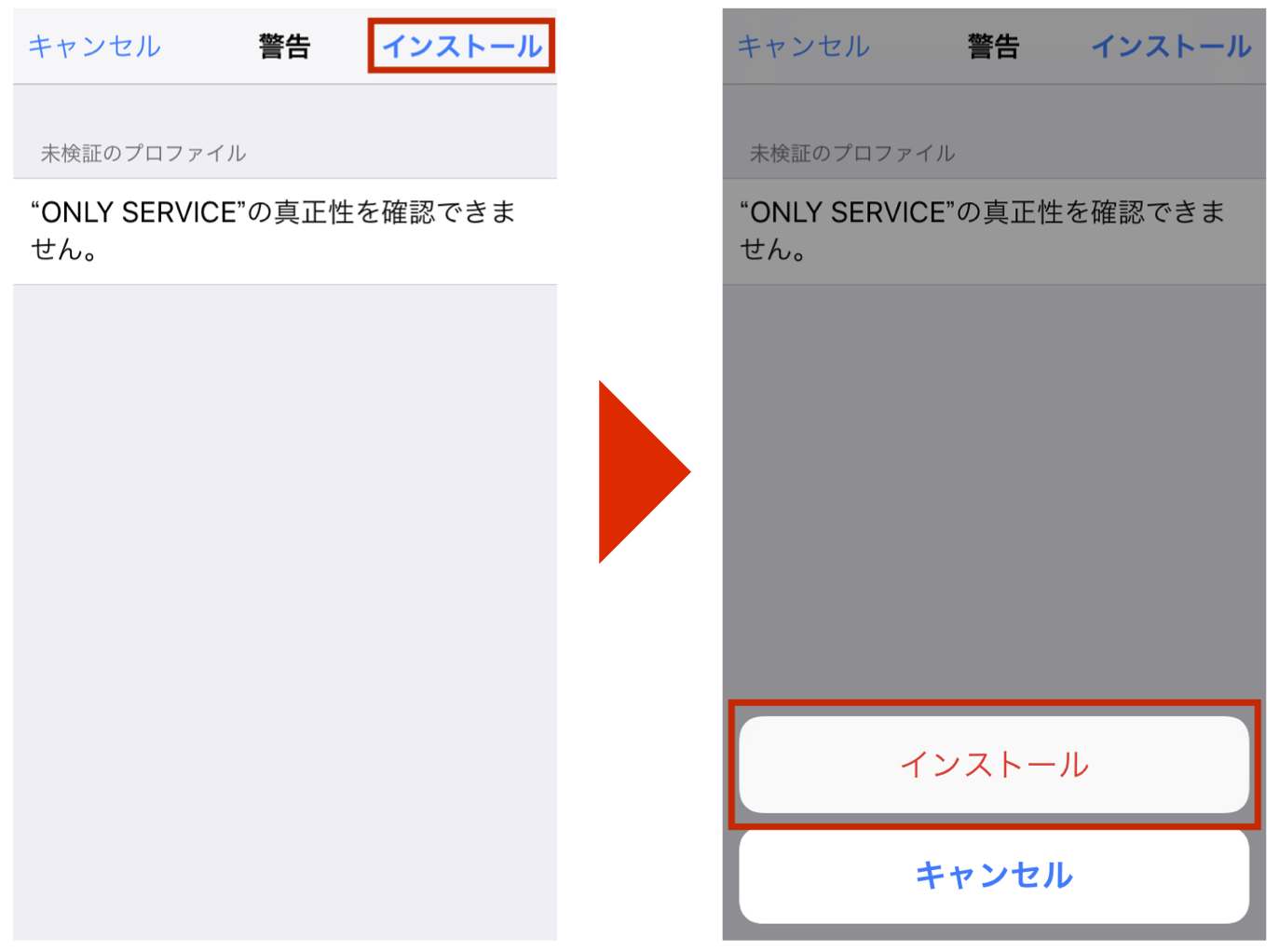
「“ONLY SERVICE”の真正性を確認できません」と表示されますが、「インストール」を選択して、先に進んでください。
7.「完了」をタップします
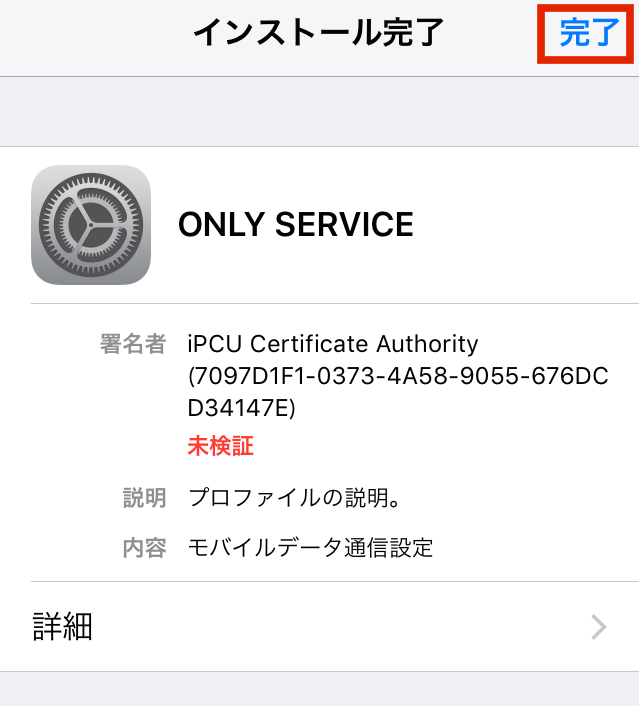
インストール完了画面が表示されたら、「完了」をタップします。
8.「設定」の「モバイルデータ通信」をタップします
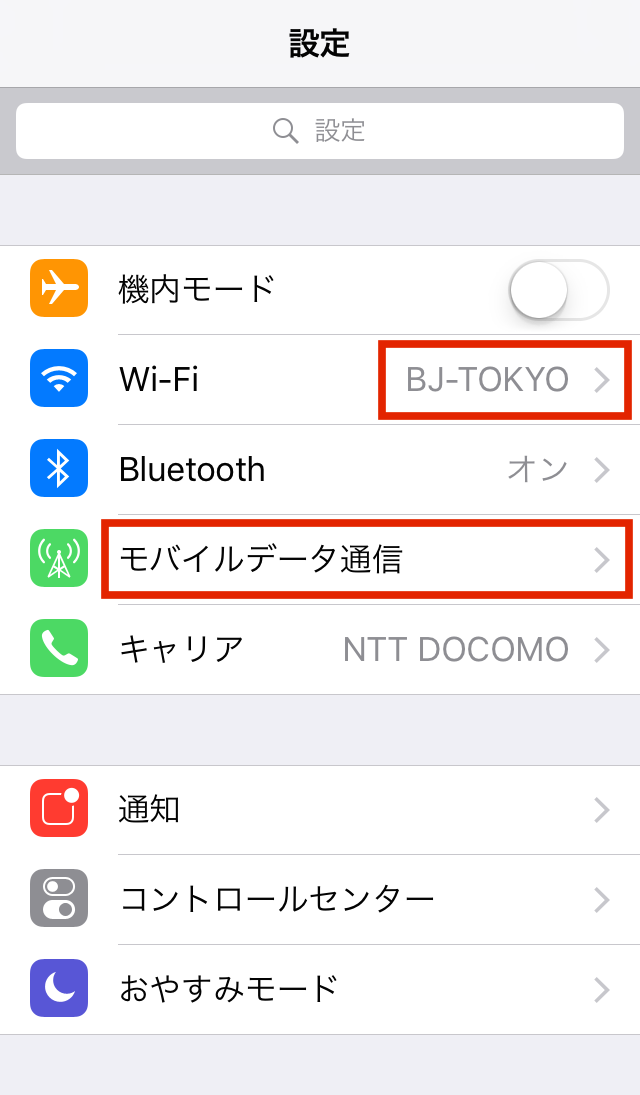
「設定」を開き、まずは「Wi-Fi」をオフにしてから、「モバイルデータ通信」をタップします。
9.「モバイルデータ通信」をオンにします

「モバイルデータ通信」をオンにし、 設定完了です。
◆「やってみたけれど、よくわからない!」というときは……
ONLYSIMではサポートダイヤルを設置。イザというとき、専任スタッフに電話で相談できるので安心です。
ONLYSIM サポートダイヤル
Tel.050-5306-6092(受付時間10:00〜20:00)
Tel.050-5306-6092(受付時間10:00〜20:00)

